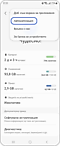Как да подобрите живота на батерията на Galaxy Z Flip4
Едно от най-големите подобрения в Galaxy Z Flip4 е свързано с батерията. С капацитет от 3700 mAh можете да използвате и някои от функциите на телефона, за да удължите живота на батерията.

Сравнение на капацитета на батерията на Galaxy Z Flip4
Galaxy Z Flip4 е оборудван с 3700 mAh батерия, което е с по-дълго време на използване в сравнение с предшественика му Galaxy Z Flip3, който беше оборудван с 3300 mAh батерия. Проверете всички различия в батериите по-долу:
|
Модел |
Z Flip3 |
Z Flip4 |
|---|---|---|
|
Капацитет на батерията (mAh, обичайно) |
3300 |
3700 |
|
Време за възпроизвеждане на аудио |
До 51 часа |
До 56 часа |
|
Капацитет на зареждане |
15W супер бързо зареждане (Зарядното устройство се продава отделно) |
25W супер бързо зареждане (Зарядното устройство се продава отделно) |
Имайте предвид следното: времето за възпроизвеждане на аудио може да варира в зависимост от мрежовата среда, начина на използване и други фактори.
След закупуването на нов продукт обикновено инсталирате и активирате много приложения и изпълнявате различни функции за първоначална настройка на Вашето ново устройство. В този момент, поради високото фоново изтощаване на батерията, може да приемете, че животът на батерията на Вашия нов телефон е по-кратък от този на предишния модел.
Оптимизирането на устройството помага за намаляване на изтощаването на батерията чрез спиране на приложенията, работещи във фонов режим, и премахване на необичайното използване на батерията.
Чрез грижи за устройството:
Чрез приложенията в „дълбок сън“:
Приложенията, които откриват проблеми с изтощаването на батерията, могат да намалят изтощаването на батерията, като поставят приложения в „дълбок“ сън чрез насочени известия.
Когато устройството автоматично открие приложение, което изразходва много батерия във фонов режим и изпрати известие, проверете известието и поставете приложението в състояние на „дълбок сън“.
Приложенията, които преминават в „дълбок сън“, може да не получават актуализации или други известия.
Премахнете приложенията, които използвате често или от които трябва да получавате важни известия, от списъка с приложения в състояние на „дълбок сън“.
Можете да задавате автоматични оптимизации веднъж на ден и да почиствате приложения, за да освободите памет (RAM). Когато следната функция е активирана, последно използваните приложения остават отворени и всички фонови приложения се затварят.
Това важи само когато екранът е изключен или телефонът не се използва. По-долу можете да зададете време, когато телефонът не се използва, за по-удобна оптимизация.
Ако продължавате да имате проблеми с батерията, опитайте следното:
- Изключете функциите Wi-Fi, GPS (местоположение) и Bluetooth, когато не се използват.
- Изключете функцията за синхронизиране на данни за акаунти в Samsung и Google.
(Настройки > Акаунти и архивиране > Управление на акаунти > Избор на ИД на акаунт в Samsung/Google > Синхронизиране на акаунт > (Контакти/Календар и т.н.).
- Изтрийте ненужните файлове или неизползваните приложения.
- Намалете яркостта на екрана.
- Ако продуктът генерира много топлина и проблемът продължава дълго време, спрете да използвате продукта за известно време. Ако температурата не спадне, се свържете със Samsung Support.
Имайте предвид следното: изображенията и имената на екрана са базирани на Android 12 (S OS) и са само за разяснение. Възможно е да има разлики в зависимост от версията на софтуера.
Благодарим Ви за обратната връзка
Моля отговорете на всички въпроси.